Win8开启以其他用户身份运行程序小技巧
摘要:Windows8中,我们知道默认情况下运行程序,可以使用当前用户或者系统管理员来运行,那么如果想使用其他身份用户运行程序就需要进行额外的设置...
Windows 8中,我们知道默认情况下运行程序,可以使用当前用户或者系统管理员来运行,那么如果想使用其他身份用户运行程序就需要进行额外的设置了。
下图是默认情况下运行程序的选择项。

我们可以使用以下步骤来设置以其他身份用户运行程序。
1.按下Win+R键,弹出“运行”,输入“gpedit.msc”,打开“本地组策略编辑器”。
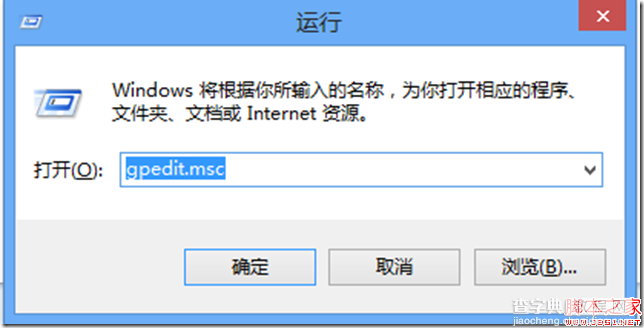
2.打开“本地组策略编辑器”后,依次选择:用户配置 -〉管理模版 -〉”开始”菜单和任务栏 -〉在”开始“中显示”以其他身份用户运行“。
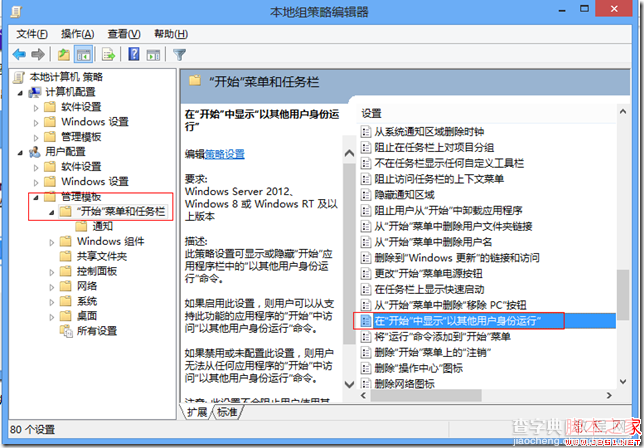
3.双击打开‘在”开始“中显示”以其他身份用户运行“’。默认情况是选中”未配置“,这里选择”已启用“,然后点击”应用“、”确认“。
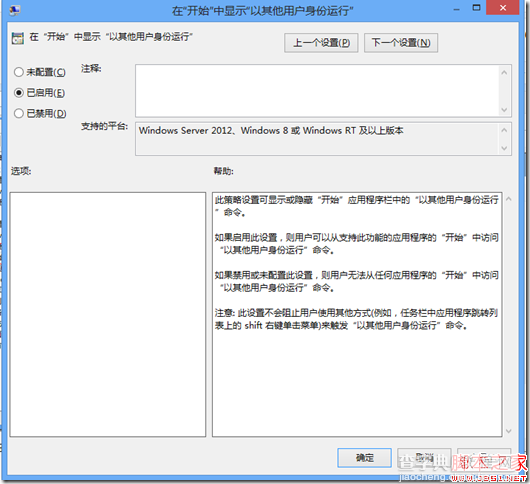
4.完成以上步骤后,我们就可以使用其他身份用户运行程序了。

【Win8开启以其他用户身份运行程序小技巧】相关文章:
★ Win10专业版Build 1511应用商店将不再允许关闭
★ Win10可以关闭禁用哪些系统服务 Win10优化系统运行速度的技巧方法
★ Win10一周年更新中新增的快速助手远程协助功怎么使用?
